「Adobe Flash Media Live Encorder」でUSTREAM配信を行う方法です。JUNSのマシンではUST DON mini+VR-3にインストールされています。
今回解説に使用するバージョンは3.2です。
1.PCにカメラ/VR-3など、配信に使用する入力機器を接続します。
2.Flash Media Encorder XMLファイルをダウンロードします。
USTREAM公式サイトにアクセスし、右上のログインボタンから配信アカウントでログインし、ダッシュボードを開きます。
左側のサイドメニューの[番組設定]>[配信するチャンネル名]>[リモート]をクリックします。
下の画像の黄色い枠で囲んだ部分の「この番組のFlash Media Encorder XMLファイルをダウンロード」というリンクをクリックし、XMLファイルを任意の場所に保存します。
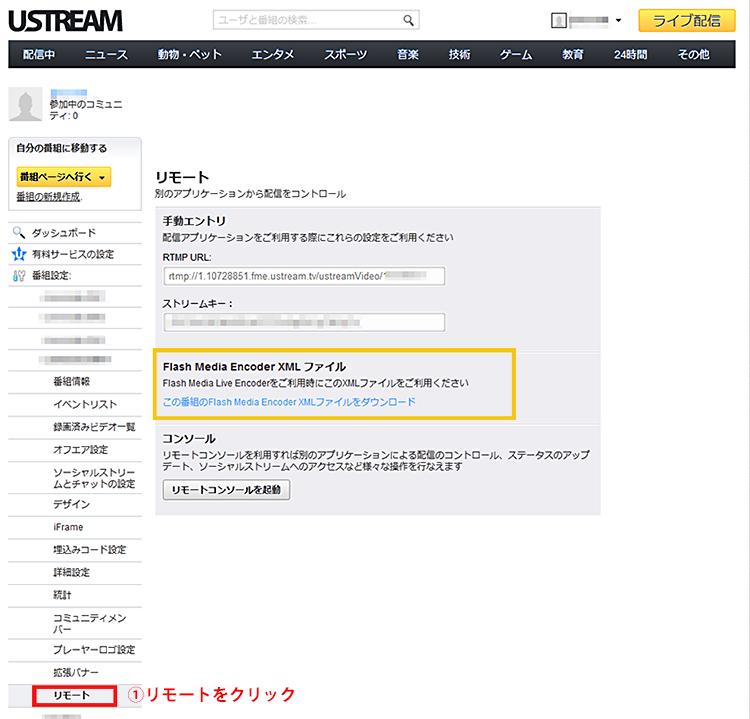
3.Flash Media Live Encorderを起動します。
4.先ほどダウンロードしたXMLファイルを開きます。
左上のメニュー[File]>[Open Profile]をクリックし、2の工程でダウンロードしたXMLファイルを開きます。

XMLファイルを開くと配信先の設定部分が入力されます。
5.配信設定をします。
Deviceの項目で入力を選択します。上のプレビュー画面に選択した映像が出ます。
[Preset]の項目を選びます。基本的には語尾にH.264がついているものを選択してください。
5.緑色の[Start]ボタンをクリックして配信を開始します。